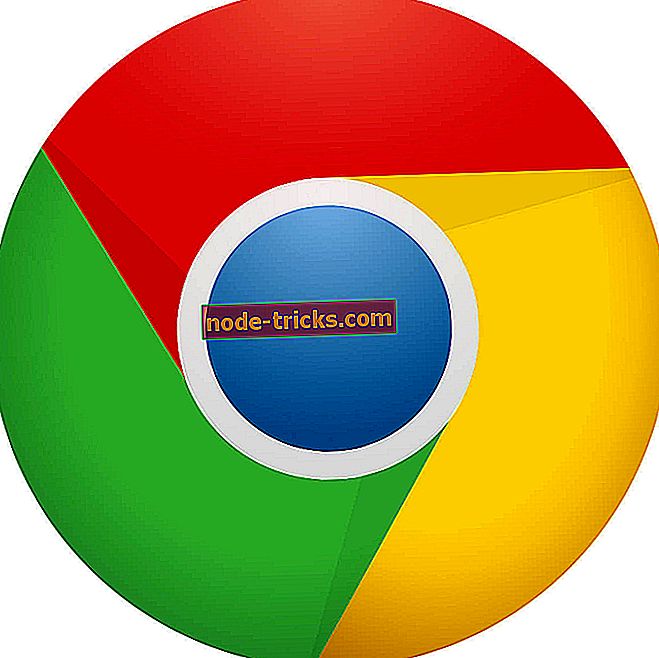Fix Black Death of Death sülearvutites vaid 2 minutiga
Kuidas parandada musta ekraani Windows 10-s?
- Parandage tarkvara vastuolu probleemid
- Parandage draiveri probleemid
- Parandage ülekuumenemise probleemid
- Käivitage sisseehitatud tõrkeotsing
- Täiendavad tõrkeotsingu meetodid
Äge tüütu Blue Screen of Death on olnud Windowsi kasutajatele peamine peavalu alates Windows XP ajastust. Aga tundub, et sellest ei piisa, sest tema vend, Black Screen of Death hakkas häirima kasutajaid.
Ilmselt ei ole Windows 10 ka BSOD-vigade suhtes immuunne ning mõned kasutajad teatasid sellest probleemist mõnda aega pärast süsteemi uuendamist.
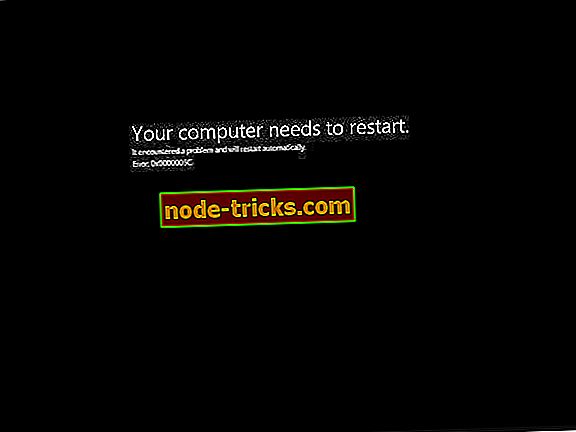
Erinevalt Blue Screen of Death'ist, mis esindab teie arvuti kriitilist riistvaraprobleemi, kujutab surma must ekraan endast tarkvara probleemi, mida on väidetavalt lihtsam parandada. Kuid isegi B (Black) SOD-i võib põhjustada mõned tõsisemad probleemid ja see nõuab kindlasti teie tähelepanu.
Erinevad asjad võivad põhjustada selle probleemi, juhi probleemidest ja kokkusobimatusest, ülekuumenemisest ning püüan katta kõik selle artikli BSOD-i põhjused ja lahendused.
Pean ka ütlema, et Black Screen of Death'i ilmumine ei ole rangelt seotud Windows 10-ga, kuid tõenäoliselt ilmub see sellesse operatsioonisüsteemi, sest kasutajad paigaldasid selle suhteliselt hiljuti ja võib-olla nad ei seadnud kõike õigesti.
Kuidas parandada Black Screen of Death'i Windows 10-s
1. lahendus - parandage tarkvara ühildamatuse probleemid
Kui teil on BSOD pärast teatud programmi käivitamist, on siin juhtunud. Olete ilmselt kuulnud mõnede programmide ühilduvusprobleemidest Windows 10-s. Microsoft tahab lihtsalt edasi liikuda ja tal pole lihtsalt palju arusaamu vanema tarkvara kohta.
Nii et enamikel juhtudel, kui proovite käivitada vanemat programmi, mis ei ühildu Windows 10-ga, ei käivitu see isegi. Kuid mõnel juhul võib see põhjustada ka Black Screen of Death'i.
Ainus asi, mida saate selle probleemi lahendamiseks ja BSOD tulevikus ilmumata jätmiseks, on käivitada ühilduvuse tõrkeotsing .
Selleks paremklõpsake selle programmi ikoonil, mida soovite käivitada, minge atribuutidele, ühilduvusele ja klõpsake käsku Käita ühilduvuse tõrkeotsingut.
See otsib lahendust ja näitab seda teile (kui see on olemas). Kui sa ikka ei suuda programmi tavapäraselt käivitada, on mul kahju, kuid see programm lihtsalt ei ühildu Windows 10-ga ja seda ei saa käivitada.
Lahendus 2. - parandage draiveri probleemid
Kui te ei värskendanud oma graafikakaardi draiverit pärast süsteemi Windows 10 täiendamist, võib see põhjustada palju ekraaniprobleeme ja BSOD on vaid üks neist.
Niisiis, kui ilmneb see veateade, taaskäivitage arvuti ja seejärel värskendage oma kuvarežiime. Teisest küljest, kui te ei saa arvutit tavapäraselt käivitada, kuna BSOD ilmub isegi pärast taaskäivitamist, tehke järgmist.
- Lülitage arvuti välja
- Lahutage videokaart emaplaadi küljest ja eemaldage monitori juhe (mõnel juhul peate lihtsalt toite lahti ühendama, sõltub mudelist)
- Ühendage monitor arvutite integreeritud graafikakaardiga ja lülitage arvuti sisse
- Laadige alla uusim graafikakaardi draiver
- Lülitage arvuti uuesti välja
- Nüüd eraldage monitor integreeritud graafikakaardilt, ühendage esmane graafikakaart emaplaadiga ja ühendage monitor jälle.
- Lülitage arvuti sisse ja vaadake, kas probleem on lahendatud
3. lahendus - parandage ülekuumenemise probleemid
Kui kasutate Windows 10-d sülearvutil ja paljud inimesed teevad seda, sest see on suurepärane operatsioonisüsteem tööks, võidakse ülekuumenemisprobleemide tõttu kokku puutuda Black Screen of Deathiga.
Kui see nii on, lülitage arvuti välja, oodake veidi, kuni see jahtub, ja seejärel lülitage see uuesti sisse. Samuti soovitan teil oma sülearvuti jaoks välisjahuti saada, sest see on väga kasulik sülearvuti ülekuumenemise vältimiseks. Teisest küljest, kui olete kindel, et ülekuumenemine ei ole probleem ja see ei põhjustanud sülearvuti BSOD-i, võite proovida mõnda ülaltoodud lahendust.
Kui teil on ikka veel probleeme oma arvutis või soovite lihtsalt neid tulevikus vältida, soovitame teil alla laadida see tööriist (100% turvaline ja meie poolt testitud), et lahendada mitmesugused arvutiprobleemid, nagu failide kadumine, pahavara ja riistvara rike.
Lahendus 4. Käivitage sisseehitatud tõrkeotsing
Windows 10-l on ka sisseehitatud sinise ekraani veaotsing. Kuigi käesolevas juhendis keskendutakse mustade ekraanide probleemide kindlaksmääramisele, on ikka hea mõte käivitada ka sinise ekraani tõrkeotsing. See tööriist tekitab vigu, mis põhjustavad Windows 10 ootamatult peatumise või taaskäivitamise ning võivad aidata teil ka teie musta ekraani probleeme parandada.
Niisiis, valige Settings> Update & Security> Tõrkeotsing ja käivitage tööriist.

Lahendus 5. Täiendavad tõrkeotsingu meetodid
Kui must ekraani probleem püsib, on siin mõned täiendavad kontrollid, mida saate käivitada:
- Lahutage kõik välisseadmed ja taaskäivitage arvuti. Mõnikord võivad teie välised välisseadmed seda probleemi käivitada, nii et peate probleemi tuvastama.
- Eemaldage hiljuti installitud programmid, eriti kui see probleem ilmnes kohe pärast uute rakenduste ja programmide allalaadimist.
- Keela kiire käivitamine juhtpaneelilt.
- Eemaldage sülearvuti aku .
- Keela oma viirusetõrjetarkvara .
See ongi see, ma loodan, et see artikkel hõlmas kõiki seda tüütu probleemi põhjuseid ja et see aitas teil seda lahendada.
Kui teil on mõni muu Windows 10-ga seotud probleem, saate selle lahenduse vaadata meie Windowsi 10 parandusosast.
SEOTUD PUNKTID KONTROLLIMISEKS:
- Kuidas määrata Skyrimi must ekraan Windows 10-s
- FIX: Twitch annab Chrome'is musta pildi
- Kuidas parandada Google Chrome'i musta ekraani probleemi Windows 10-s
Toimetaja märkus: see postitus avaldati algselt 2015. aasta augustis ja on sellest ajast värskuse ja täpsuse poolest uuendatud.